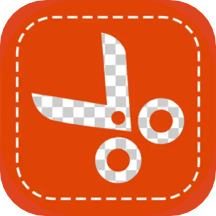

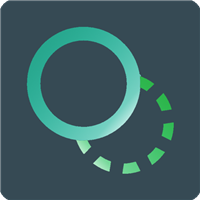
很多小伙伴不知道如何在PS中画出金属质感,今天小编就来教大家一个非常基础非常简单的画出金属质感的方法,一起来看看吧。
首先我们需要用椭圆选区工具在画布上按Shift画出一个正圆。

接着我们用渐变工具,调出一个金属质感的颜色,我们以下面的这个颜色为参考。
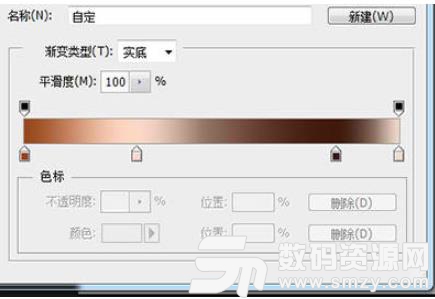
调出颜色后我们在圆形的选区内从左到右拖出一个金属渐变色。

然后我们使用混合器画笔工具,将画笔的硬度设置为100,同时取消间距,并将画笔的类型选择为【干燥、深描】。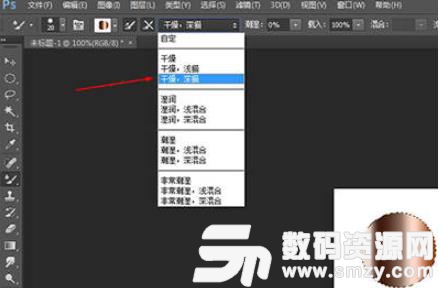
再调整画笔大小,使其正好能够贴合圆形选区,按ALT键在圆心吸取颜色,最后取消选区,按SHIFT键在画布的空白处画一条直线,这样一条金属质感的管道就完成啦,效果是不是很棒呢,而且再画的时候,你就可以自由的调整画笔的大小了。
以上就是用PS画出金属质感的方法了,整个过程重点在于如何调出金属色彩,如果你有更好的调色方法,那就赶紧去根据上面的方法去试着画一下吧。